10 bước cơ bản tăng tốc website WordPress chậm của bạn
Bạn có bao giờ thắc mắc tại sao website WordPress của mình chậm chưa? Hẳn là nó sẽ có một số nguyên nhân nào đó dẫn tới tình trạng trên, bởi nguyên bản WordPress không hề chậm như chúng ta vẫn thường.
1. Kiểm tra tốc độ truy cập
Điều đầu tiên là bạn phải kiểm tra tốc độ truy cập website bằng những công cụ kiểm tra chuyên nghiệp. Ở đây, Kenh76.net xin đưa ra Google’s Page Speed Tool và Tools của Pingdom.
Khác với kiểm tra thông thường bằng việc bạn tự truy cập website, các công cụ trên còn đưa ra kết quả với các phân tích cần thiết giúp bạn biết các vấn đề có thể cần đến tay của bạn. Một gợi ý nhỏ: Nếu điểm của website bạn không quá 70, bạn hãy nghĩ tới việc tối ưu hóa. Kết quả hơn 70/100, chúng ta có thể tạm chấp nhận được.
2. Backup dữ liệu
Bạn sẽ thắc mắc tại sao website chậm lại cần backup? Thật ra nó sẽ là điều bạn cần làm để công việc tăng tốc website, nếu bị hỏng do nhiều nguyên nhân, sẽ vẫn giúp bạn quay lại lúc chưa làm để không bị mất dữ liệu hay cấu trúc website của bạn một cách đáng tiếc.
Bạn có thể tạo một bản backup dễ dàng từ công cụ quản lý hosting, yêu cầu kĩ thuật hỗ trợ (nếu bạn không rành vấn đề này lắm) hay sử dụng các plugin backup có sẵn của WordPress để tải về.
3. Xóa và cập nhật các plugin
WordPress nổi tiếng bởi sự hỗ trợ mạnh mẽ của cộng đồng đông đảo các nhà lập trình chuyên nghiệp và nghiệp dư với hàng tá plugin bổ trợ, song bạn cũng cần đánh giá các plugin nào là thực sự cần thiết để giúp website của bạn tải nhanh hơn. Một con số lý tưởng là không quá 7 plugin được cài đặt và sẵn sàng.
Trong phần lớn trường hợp, bạn nên set chế độ không kích hoạt, thậm chí là cần xóa plugin đó khỏi WordPress để đảm bảo nó không trở thành một phần khi tải trang.
Việc cập nhật plugin lên phiên bản cũng là cần thiết giúp loại bỏ các bug lỗi phát sinh của phiên bản cũ.
4. Xóa bình luận spam
Bình luận spam luôn là một vấn đề đau đầu nếu bạn chưa có các plugin chống Spam hữu hiệu. Nếu bạn có thời gian, hãy tranh thủ xóa các bình luận spam hay các bình luận vô giá trị đi. Điều này sẽ giúp ích nếu website của bạn thường xuyên có nhiều comment loại này.
5. Thay đổi giao diện
Chọn một giao diện phù hợp với WordPress của bạn không chỉ có những yếu tố đẹp và tùy hứng. Bạn sẽ cần quan tâm tới việc giao diện trên có gọn gàng khi tải trang, như tốc độ nhanh, ít bao gồm các thành phần có kích thước lớn như ảnh header (đầu trang), logo, javascripts hay CSS.
Ngoài ra, nhiều giao diện có hỗ trợ SEO rất tốt thay vì bạn phải cài các plugin SEO. Hãy biết đưa ra ý kiến so sánh và tận dụng lợi thế của giao diện.
6. Tìm hosting tốt hơn
Nếu bạn nghĩ website của bạn ổn với những lời khuyên trên, hãy thử cân nhắc xem nhà cung cấp dịch vụ hosting cho bạn có thực sự mang đến một dịch vụ tốt không. So sánh các website khác (nếu bạn biết) trên cùng máy chủ để thấy tốc độ truy cập trung bình tại máy chủ bạn đang sử dụng.
Ngoài ra, cũng cần lưu tâm khi website của bạn có lưu lượng truy cập lớn, bạn sẽ cần phải nâng cấp lên một loại hình dịch vụ cao hơn hosting, thông thường sẽ là VPS (máy chủ ảo) hay Dedicated Hosting (máy chủ riêng) để có thể sử dụng tài nguyên phần cứng tốt hơn.
7. Cập nhật WordPress
Mỗi khi có bản cập nhật WordPress mới, hãy dành thời gian backup dữ liệu và cập nhật lên phiên bản mới. Thông thường các cập nhật của Team WordPress sẽ bao gồm cả tối ưu tốc độ truy cập và bạn hẳn không muốn bỏ lỡ nó đâu.
Việc cập nhật WordPress đã không còn khó như trước, bạn có thể dễ dàng nâng cấp tự động với 1-click thôi!
8. Chủ động giới hạn kích thước ảnh
Các bài viết trên WordPress hẳn sẽ rất chán nếu không có ảnh minh họa. Kích thước ảnh đăng lên, bạn nên có những giới hạn cho phù hợp. Thông thường bạn nên sử dụng ảnh với đuôi .JPG, vì nó cho kích cỡ nhỏ nhất.
Sẽ dễ dàng hơn nếu bạn kết hợp yếu tố CDN dưới đây để lưu trữ ảnh ở một hosting nằm ngoài máy chủ hiện tại.
9. Sử dụng CDN
CDN không còn xa lạ với nhiều người trong chúng ta. Hẳn Kenh76.net cũng không cần giải thích thêm thế nào là CDN. Sử dụng CDN sẽ giúp bạn tiết kiệm băng thông cũng như giảm tải cho máy chủ chính chạy WordPress của bạn. Hãy thử tìm một hosting hỗ trợ CloudFlare (hoàn toàn miễn phí khi tích hợp nó vào WordPress của bạn) chẳng hạn, sẽ không tệ để bạn thử đâu.
10. Sử dụng plugin cache
Cache luôn là chìa khóa cho thành công của việc tăng tốc tối ưu hóa. Bạn có thể dùng W3 Total Cache, song TopHostVN khuyến nghị sử dụng WP Super Cache hơn, chí ít vì nó có tính ổn định và không làm phình dữ liệu của bạn một cách bất thường.
Với một số bước tăng tốc WordPress khi bạn thấy blog của mình có dấu hiệu chậm, hi vọng bạn sẽ áp dụng nó thành công và giúp website của mình lấy lại phong độ và tốc độ ![]()
Các bình luận

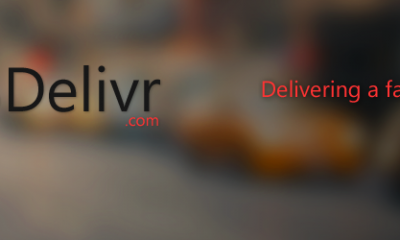
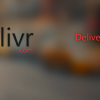


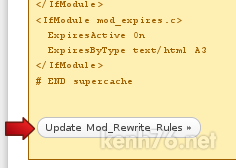
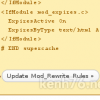
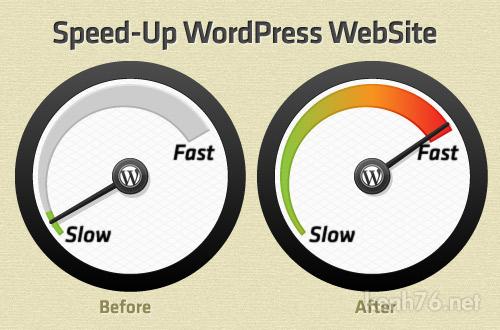
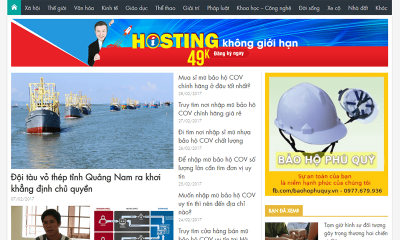
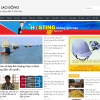
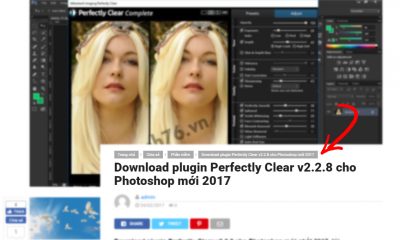
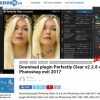
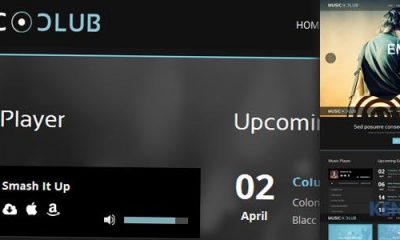
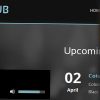
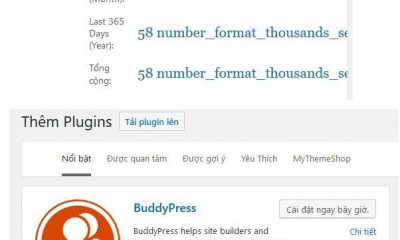
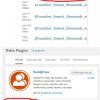
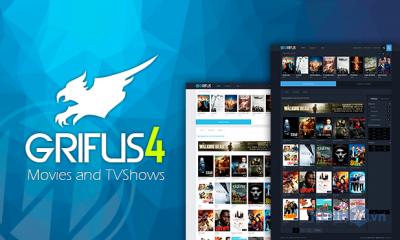


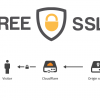
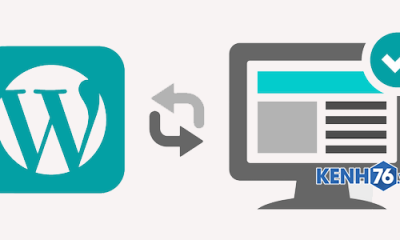
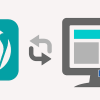












1 bình luận